Win11 已原生支持 DoH 加密 DNS,就不多赘述了,因为讨厌圆角,以及繁琐的右键,所以回滚到 Windows 10 操作系统,结果发现 Win10 系统不支持加密 DNS 的设置,经过网上查询资料结合自己的实际操作,特此记录一下,以便自己查询同时供小伙伴们参考。

本文 Win10 配置加密 DNS 使用 Cloudflared 实现。版本低于 Windows 10 build 19628 的均可使用。
进入存放 cloudflared-windows-amd64.exe 的目录,管理员权限开启 powershell
运行:.\cloudflared-windows-amd64.exe service install
新建一个配置文件D:\dujin\config.yml(任意位置都可以),内容如下:
proxy-dns: true
proxy-dns-upstream:
- https://223.5.5.5/dns-query
- https://doh.pub/dns-query
- https://1.1.1.1/dns-query
- https://doh.opendns.com/dns-query
- https://dns.google/dns-query这里由于自建了加密 DNS 服务,所以并没有使用上述常用的加密 DNS,如果你也自建了,请改成自己的地址。
修改注册表,注册表路径
HKEY_LOCAL_MACHINE\SYSTEM\CurrentControlSet\Services\Cloudflared在 ImagePath 后面添加 yml 文件位置,如
--config D:\dujin\config.yml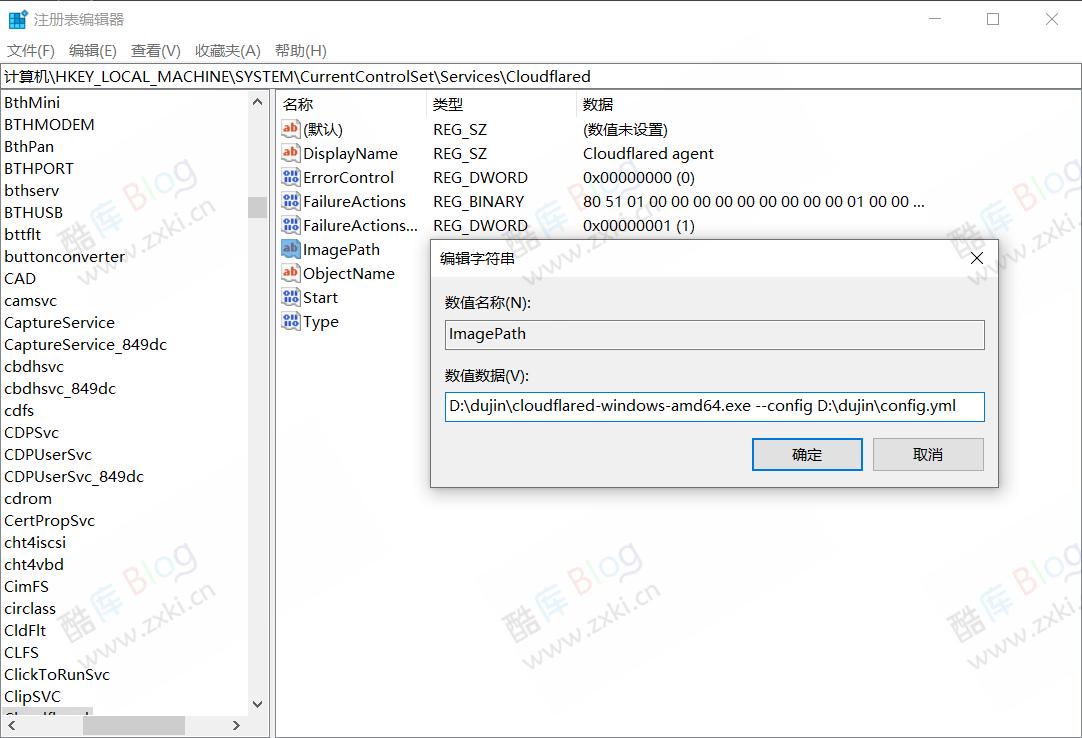
以管理员权限运行 powershell,执行
Start-Service Cloudflared运行之后,将网络的 DNS 改为127.0.0.1即可。










请登录后发表评论
注册
请登录后查看评论内容